Correction de l'erreur du système de message de traitement des exceptions (0xc000007b) sur Windows 11 et 10
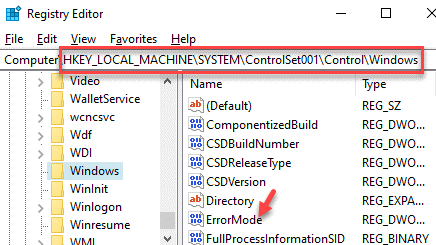
- 2529
- 596
- Victor Charpentier
Vous essayez de démarrer votre système ou de redémarrer votre système et vous rencontrez une erreur "Message de traitement d'exception 0xc000007b Paramètres". Cette erreur apparaît chaque fois que vous démarrez / redémarrez votre système de la manière habituelle. Apparemment, ce message d'erreur n'est qu'une autre erreur de démarrage liée aux DLL et .Fichiers EXE du système.
Vous pouvez rencontrer le «Message de traitement d'exception 0xc000007b Paramètres”Erreur lorsqu'une série de fichiers système manquent sur le chemin du fichier réel, en raison du logiciel antivirus tiers sur votre PC qui peut finir par supprimer certains fichiers système normaux pendant une analyse, par erreur, ou lorsque certains fichiers corrompus Windows commencent à intervenir avec la startup ou le redémarrage.
Bien que vous puissiez essayer de désinstaller n'importe quel pare-feu tiers, ou désinstaller l'antivirus Avast de votre PC pour vérifier si cela aide à résoudre le problème, principalement il ne s'agit pas. Cependant, heureusement, il existe quelques solutions potentielles qui peuvent vous aider à corriger l'erreur.
Table des matières
- Méthode 1: Modifier l'éditeur de registre
- Méthode 2: Exécutez SFC et SCAN
- Méthode 4: Effectuez la restauration du système
- Méthode 5: Créez un nouveau profil utilisateur
- Méthode 6: Effectuez une installation propre
Méthode 1: Modifier l'éditeur de registre
Si vous ne faites pas face à aucun autre système de système en plus de voir le «simplement«Message de traitement d'exception 0xc000007b Paramètres«Erreur, alors vous pouvez essayer de simplement masquer le problème. Bien que la cachette du problème ne soit généralement pas suggérée car vous ne recevrez pas de notifications supplémentaires pour aucune erreur, cependant, cela vous évitera beaucoup de problèmes, surtout, si votre configuration de système d'exploitation actuelle a plusieurs applications installées ou différents profils d'utilisateur activés.
Dans un tel cas, vous pouvez masquer les notifications d'erreur de démarrage / s en apportant des modifications aux paramètres du registre. Voici comment:
Étape 1: Cliquez avec le bouton droit sur Commencer et sélectionner Courir Pour lancer le Exécuter la commande fenêtre.
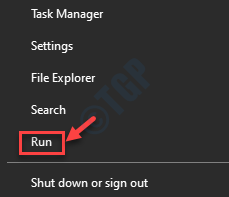
Étape 2: Dans le champ de recherche, tapez regedit et presser D'ACCORD Pour ouvrir le Éditeur de registre fenêtre.
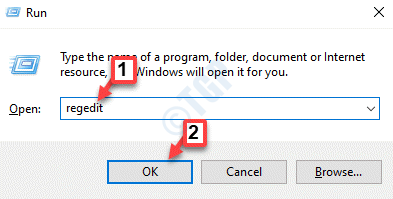
Étape 3: Copiez et collez le chemin ci-dessous dans le Éditeur de registre barre d'adressage et coup Entrer.
HKEY_LOCAL_MACHINE \ System \ ControlSet001 \ Control \ Windows
Maintenant, sur le côté droit de la fenêtre, double-cliquez pour ouvrir le Errormoder Valeur dword.
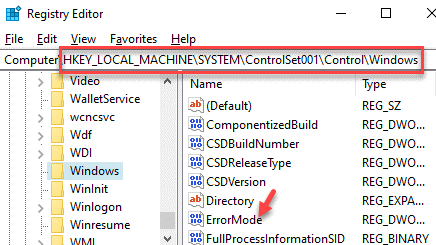
Étape 4: Dans le Modifier la valeur DWORD (32 bits) boîte de dialogue, définissez le Base pour Hexadécimal.
Ensuite, définissez le Données de valeur pour 0.
Presse D'ACCORD Pour enregistrer les modifications et quitter.
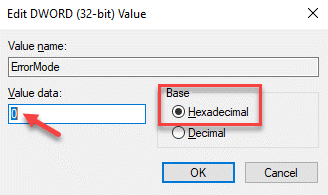
*Note - Assurez-vous de créer une sauvegarde des paramètres du registre, avant de procéder à la modification des données de l'éditeur de registre, afin que vous puissiez récupérer toutes les données perdues pendant le processus.
Méthode 2: Exécutez SFC et SCAN
Il est possible que l'erreur s'affiche en raison de fichiers système corrompus, ce qui est l'une des principales raisons de la plupart des erreurs. Dans de telles situations, vous pouvez utiliser quelques outils intégrés pour exécuter une analyse, détecter tous les fichiers manquants ou endommagés et les remplacer par des fichiers sains. SFC et DISM sont deux de ces outils intégrés qui vous aident à résoudre le problème des fichiers corrompus de deux manières différentes. Voyons comment:
Étape 1: appuie sur le Win + R touches ensemble sur votre clavier pour ouvrir Exécuter la commande.
Étape 2: Dans le Exécuter la commande Boîte de recherche, tapez CMD et appuyez sur le Ctrl + Shift + Entrée touches de raccourci sur votre clavier pour lancer Invite de commande.
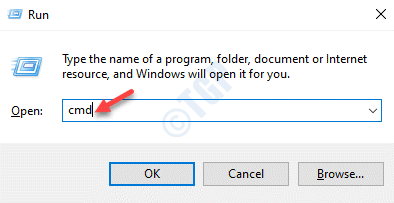
Étape 3: Dans le Invite de commande (administrer), tapez la commande ci-dessous et appuyez sur Entrer:
sfc / scanne
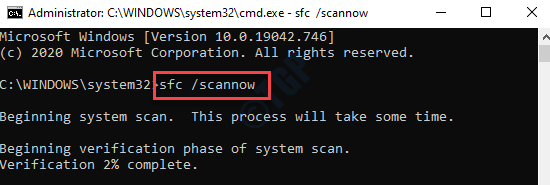
Étape 4: Maintenant, attendez que le processus soit terminé car il faut quelques minutes pour qu'il se remette.
Une fois terminé, redémarrez votre PC et ouvrez l'élévation Invite de commande encore comme indiqué dans Étape 1 et Étape 2 au-dessus de.
Étape 5: Maintenant, exécutez la commande ci-dessous dans le Invite de commande (administrer) et frapper Entrer:
DISM / en ligne / nettoyage-image / restauration
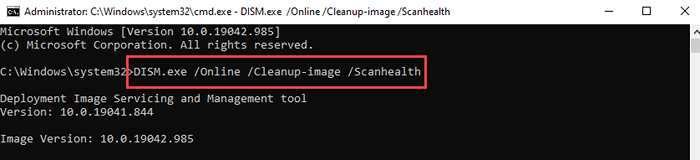
Attendez patiemment, comme même le Soulager Le scan prend un certain temps pour terminer.
Une fois terminé, redémarrez votre PC et vous ne devriez plus voir l'erreur.
Méthode 4: Effectuez la restauration du système
Si la "Message de traitement d'exception 0xc000007b Paramètres"L'erreur a commencé à apparaître uniquement après un changement récent dans votre PC, alors cela pourrait être la cause du problème. La plupart du temps, de telles erreurs peuvent apparaître immédiatement après une installation de mise à jour Windows ou après l'installation d'un pilote en raison des inscriptions de registre corrompues. Dans un tel cas, l'exécution d'une restauration du système est recommandée pour revenir à votre PC à un état de travail précédemment. Voyons comment:
Étape 1: appuie sur le Win + X touches de raccourci sur votre clavier et sélectionner Courir.
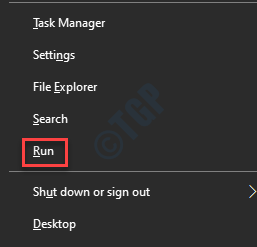
Étape 2: Dans le Exécuter la commande fenêtre qui s'ouvre, tape rstrui et frapper Entrer Pour ouvrir le Restauration du système fenêtre.
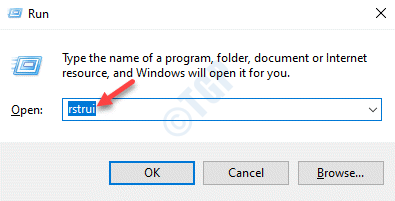
Étape 3: Dans le Restauration du système Wizard, cliquez sur Suivant.
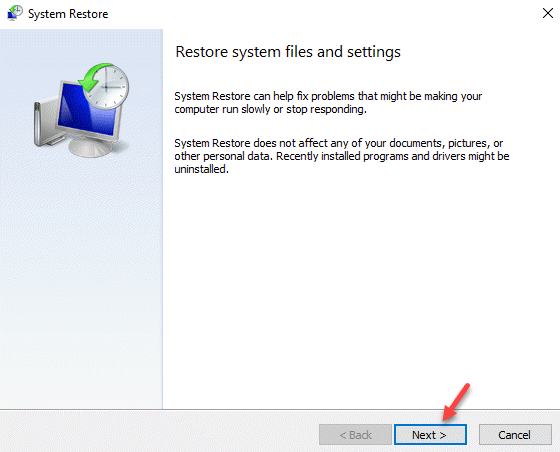
Étape 4: Ensuite, cochez la case à côté de Montrer plus de points de restauration au bas de l'assistant.
Maintenant, sélectionnez le point de restauration dans la liste et appuyez sur Suivant.
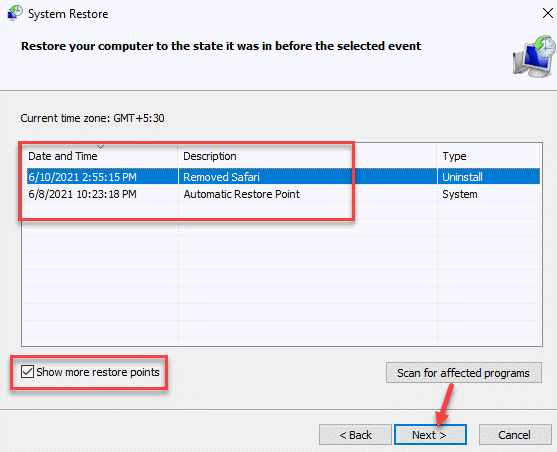
Étape 5: Dans la fenêtre suivante, cliquez sur Finir pour procéder avec le Restauration du système processus.
Le processus peut prendre plus de temps, alors attendez que.
Une fois le processus terminé, votre ordinateur reviendra à un état précédent lorsqu'il fonctionnera.
Méthode 5: Créez un nouveau profil utilisateur
Parfois, lorsque les méthodes habituelles ne fonctionnent pas, la création d'un nouveau profil utilisateur peut être la prochaine meilleure option. Voici comment créer un nouveau profil utilisateur pour se débarrasser de l'erreur:
Étape 1: appuie sur le Gagner + je touches ensemble sur votre clavier pour lancer le Paramètres appliquer.
Étape 2: Dans le Paramètres fenêtre, cliquez sur Comptes.
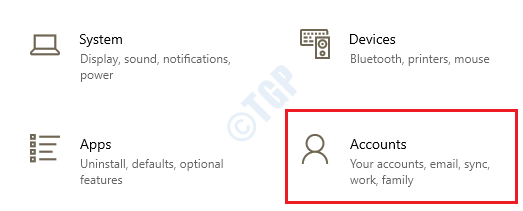
Étape 3: Ensuite, sur le côté gauche de la fenêtre, sélectionnez Famille et autres utilisateurs.
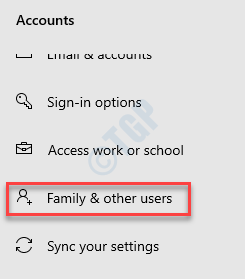
Étape 4: Maintenant, allez sur le côté droit, faites défiler vers le bas et d'autres utilisateurs, cliquez sur Ajouter quelqu'un d'autre à ce PC.
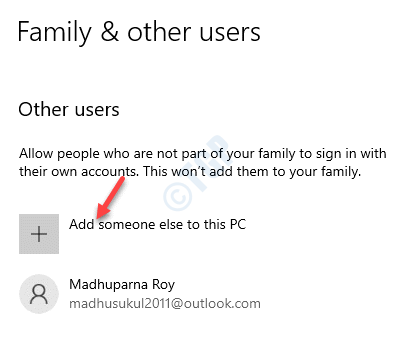
Étape 5: Dans la fenêtre suivante - Comment cette personne se connectera-t-elle?, cliquer sur Je n'ai pas les informations de connexion de cette personne.
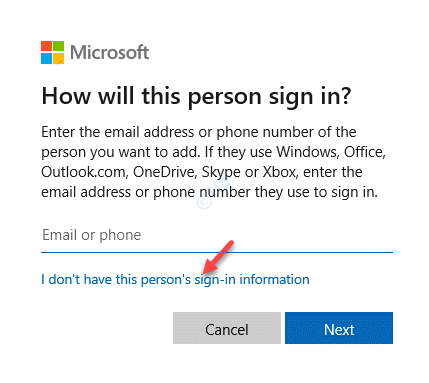
Étape 6: Dans l'écran suivant - Créer un compte, sélectionner Ajouter un utilisateur sans compte Microsoft.
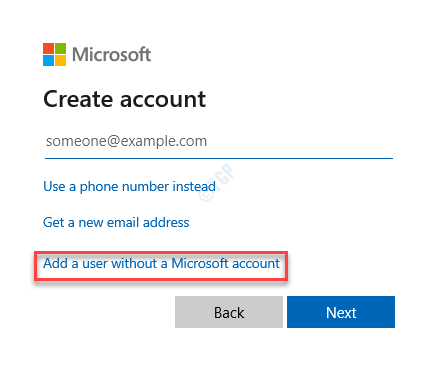
Étape 7: Ensuite, dans le Créer un utilisateur pour ce PC page, entrez un Nom d'utilisateur, Mot de passe et Confirmez le mot de passe.
Cliquer sur Suivant Pour terminer la création du nouveau compte.
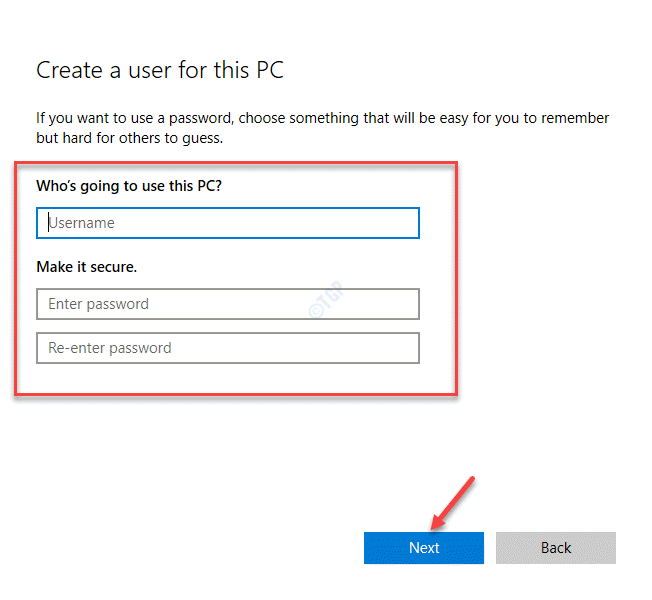
Maintenant que vous avez créé avec succès un nouveau compte d'utilisateur, connectez-vous sur le compte courant dans lequel vous êtes connecté et vous connectez à l'aide du nouveau compte. Une fois que vous êtes dans le nouveau compte, vous ne devriez pas rencontrer le «Message de traitement d'exception 0xc000007b Paramètres»Erreur plus.
Méthode 6: Effectuez une installation propre
Si aucune des méthodes ci-dessus ne fonctionne, il est probable que votre système soit corrompu en raison d'un problème sous-jacent qui ne peut pas être résolu de la manière habituelle. Dans de telles situations, cette méthode vous aidera non seulement à rafraîchir tous les composants de votre système, mais peut également corriger le «Message de traitement d'exception 0xc000007b Paramètres" erreur. Vous pouvez utiliser cette méthode de deux manières différentes:
En effectuant une installation propre
C'est la méthode plus facile qui vous aide à installer Windows 10 sur votre système sans support d'installation de démarrage. Vous pouvez soit mettre à jour votre système à l'aide de Windows Update, soit télécharger le .Fichier ISO pour l'installation de Windows 10. Le processus d'installation propre vous donne un nouveau appareil comme expédié avec des paramètres d'usine où vous avez la possibilité de conserver certains paramètres et tous vos fichiers.
Pour cela, vous devez suivre les étapes ci-dessous:
- Avant de procéder à l'installation de Windows 10, assurez-vous que votre PC répond aux spécifications Microsoft.
- Télécharger Windows 10 sur www.microsoftstore.com.
- Suivez les instructions à l'écran pour sélectionner le type d'installation.
- Pour installer le logiciel sur un autre appareil, vous avez besoin d'un lecteur flash USB avec un espace libre minimum de 4 Go ou un DVD et le système avec lecteur optique.
- De plus, vous avez besoin de la Windows 10 .Fichier ISO et clé de produit que vous devriez obtenir lors de l'achat et du téléchargement de la Windows 10 sur le site officiel.
- Ensuite, créez un disque de démarrage à l'aide du lecteur USB et un logiciel tiers qui peut aider à brûler .Fichiers ISO sur le disque.
- Une fois le lecteur prêt, installez Windows 10 à partir du lecteur.
Maintenant que vous avez un tout nouveau système d'exploitation Windows 10, vous ne devriez plus rencontrer l'erreur.
En effectuant une installation de réparation
Cette méthode vous aide à réparer les fichiers système et en même temps, installer les récentes mises à jour Windows. Cependant, avant de continuer, vous devrez créer un support d'installation Windows de Windows 10 qui peut être effectué à l'aide d'un lecteur flash USB (avec un espace minimum de 8 Go), un DVD ou un fichier ISO. Une fois terminé, connectez le lecteur vide à votre système pour commencer à télécharger les fichiers de configuration Windows.
Maintenant que les supports d'installation de Windows 10 sont prêts à l'emploi, vous pouvez procéder au processus d'installation de réparation. Une fois le processus terminé, vous aurez un nouveau système d'exploitation Windows 10 sans aucune erreur.
- « Comment réparer l'activation du produit échoué à Microsoft Office
- Correction de la fenêtre de sortie en 3D d'ouverture VLC »

